1. 概述编辑
1.1 版本
| FineBI 版本 | 功能变动 |
|---|---|
| 6.0 | - |
1.2 应用场景
在实际使用仪表板时,往往会先通过统计图表从宏观层面把握业务问题所在,再通过一个页面内的钻取联动逐级向下钻取,定位到具体的问题。比如说我们用坐标轴图展现了各个省份的客户数量,点击具体某个省份的数据按各个城市下钻即可查看到该省份下的各个城市的客户数量,这就是钻取。
本文介绍钻取的两种情况,效果如下所示,步骤参考本文第 2 节。
1.2.1 钻取顺序固定
本文介绍的示例的钻取顺序为「地区>一级渠道名>二级渠道名>三级渠道名」。
如下图所示,点击「东莞市」可以查看到东莞市下每个一级渠道的浏览量,再点击「新媒体运营」可以看到东莞市新媒体运营下的每个二级渠道的浏览量,以此类推。
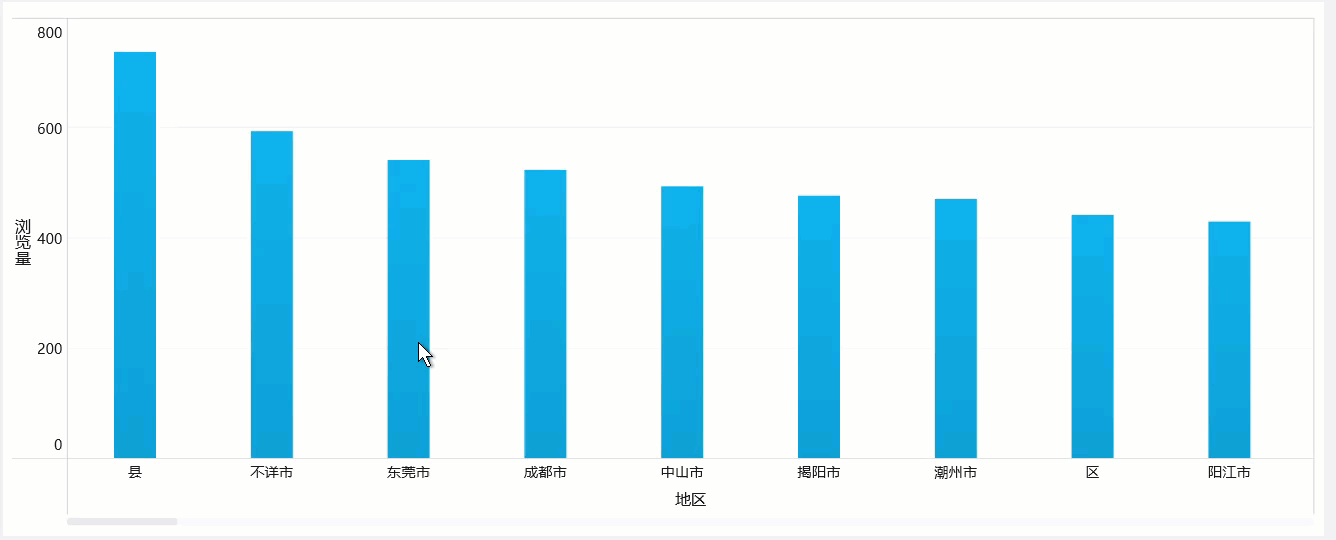
1.2.2 钻取顺序不固定
若选择的钻取顺序为不固定,下钻时可随意选择下钻的字段。例如点击「东莞市」,即可跳过二级渠道名,直接下钻查看东莞市三级渠道名的浏览量,如下图所示:
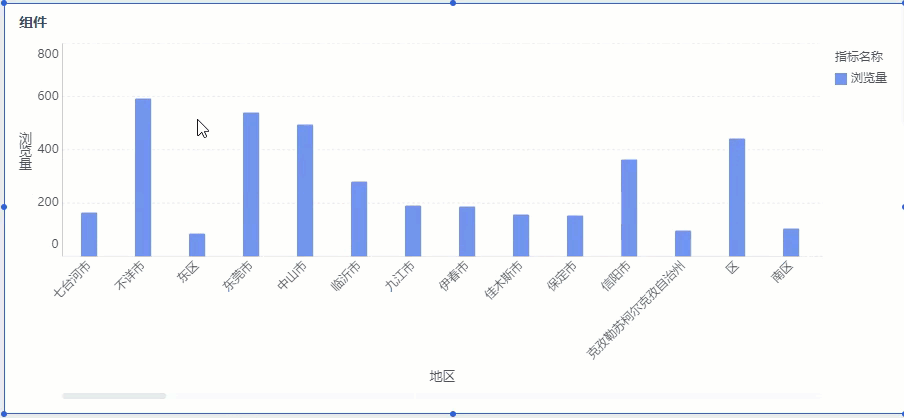
1.3 功能介绍
数据钻取通常指向下钻取即下钻,是指将某特定分组数据按第二维度继续细化的方式。
2. 数据钻取编辑
2.1 创建钻取目录
1)使用内置数据「互联网渠道统计数据」,创建分析主题,并选择放置的位置,如下图所示:
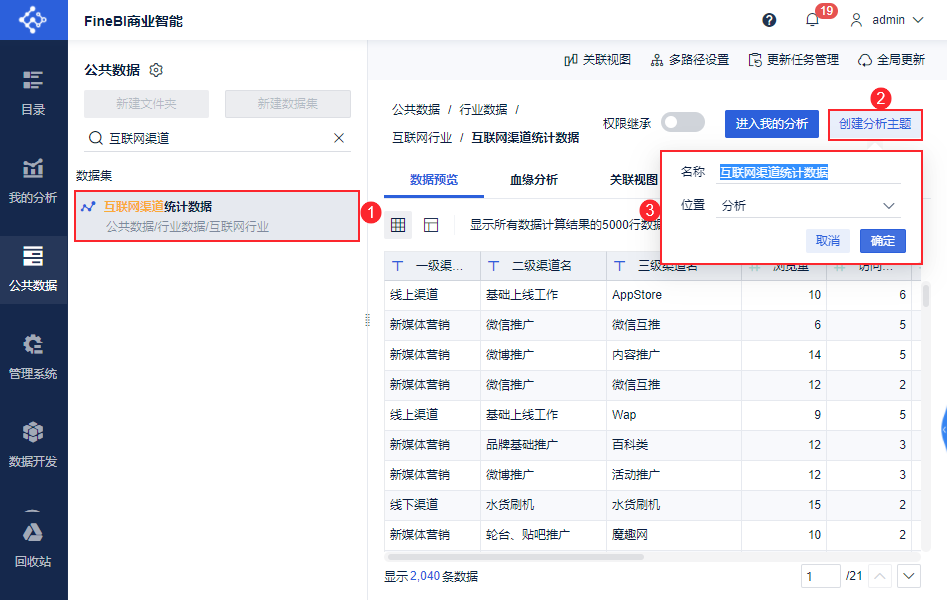
2)点击「添加组件」,对「地区」字段选择创建钻取目录。如下图所示:
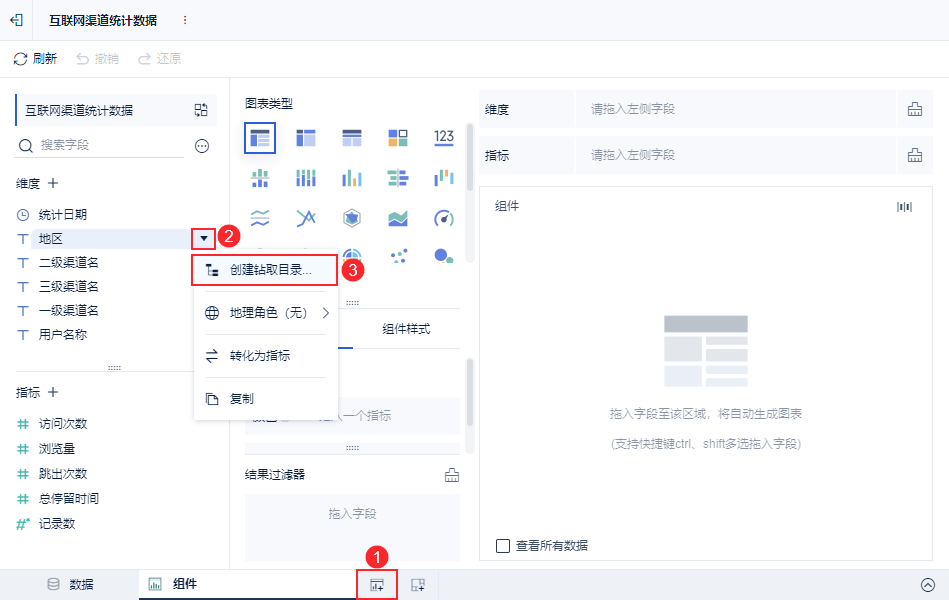
3)钻取目录的名称默认为「地区」,点击「确定」。如下图所示:
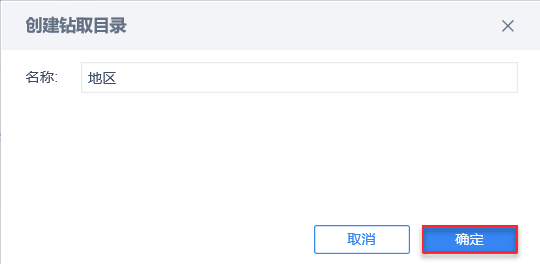
2.2 加入钻取目录
1)对「一级渠道名」选择「加入钻取目录>地区」。如下图所示:
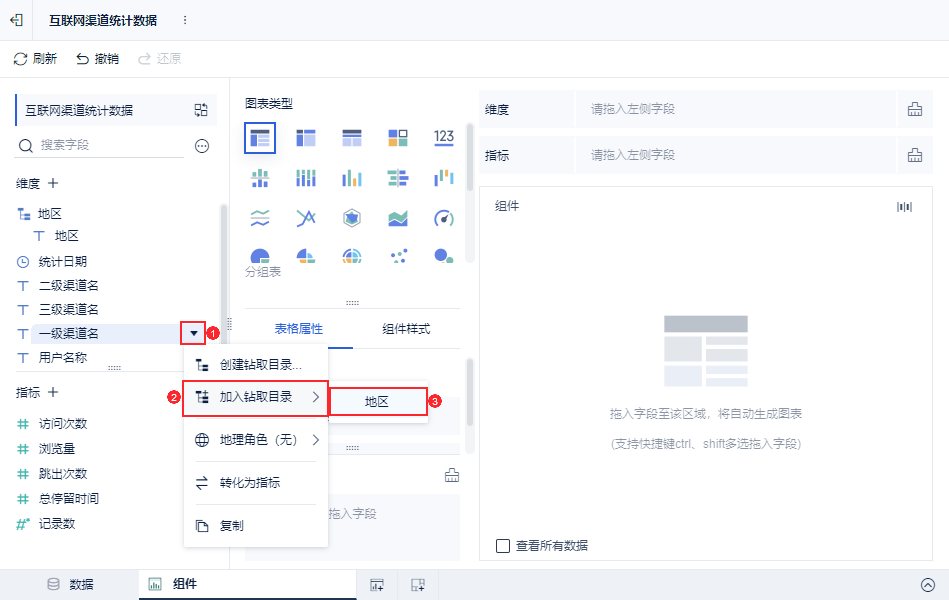
2)同样对「二级渠道名」、「三级渠道名」进行同样的操作,最终钻取目录的效果如下图所示:
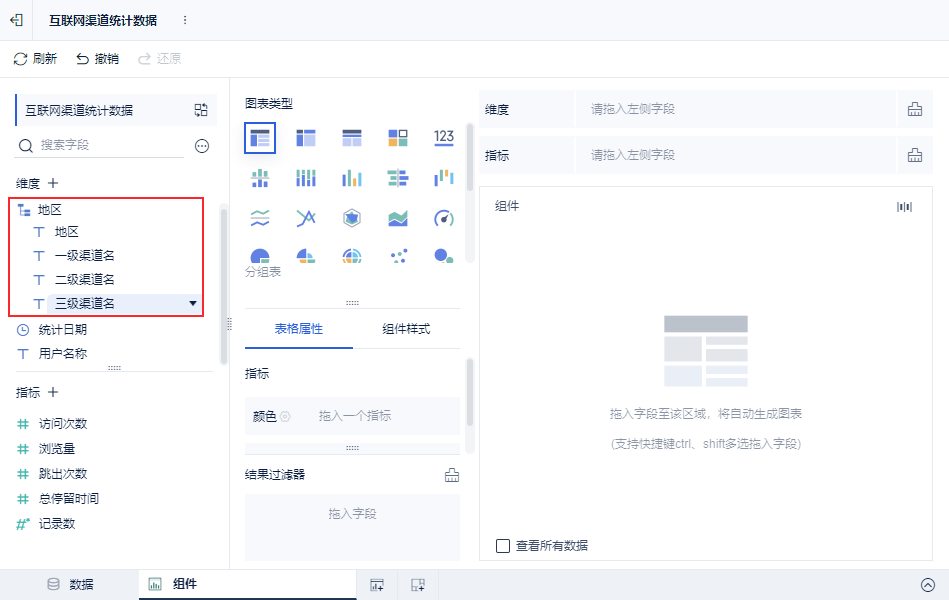
3)当前的钻取顺序为「地区>一级渠道名>二级渠道名>三级渠道名」,用户可以通过拖拽调整钻取顺序,如下图所示,钻取顺序变为「一级渠道名>二级渠道名>三级渠道名>地区」,如下图所示:
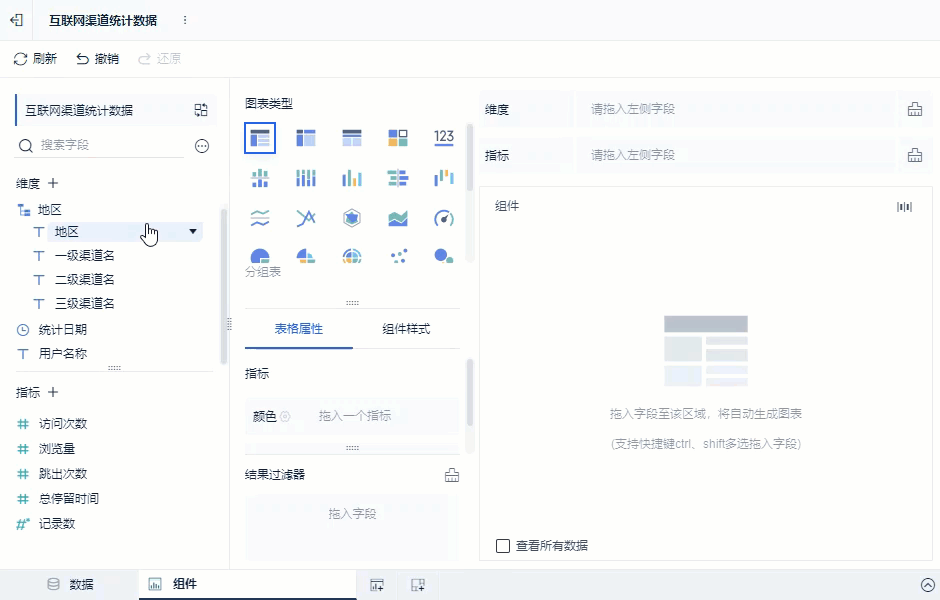
2.3 创建组件
将钻取目录「地区」和指标字段「浏览量」拖入分析区域,选择图表类型为「柱形图」,如下图所示:
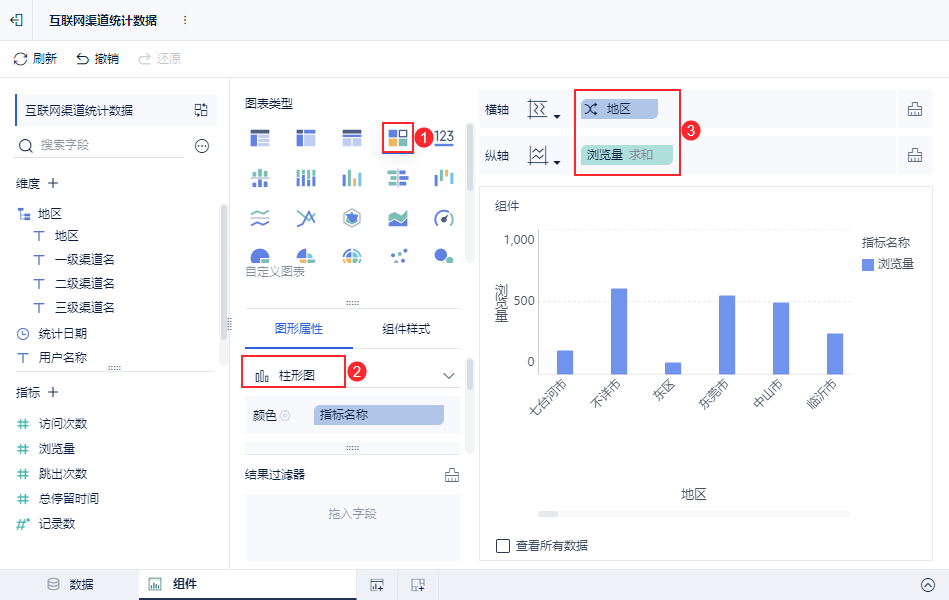
2.4 设置钻取顺序
选择钻取字段的「下拉>钻取顺序」,可以设置钻取顺序为「固定」或「不固定」,系统默认为「固定」。如下图所示:
钻取顺序固定:表示在钻取的时候固定按照钻取目录中的中字段的顺序钻取,设置效果见本文 1.2.1 节。
钻取顺序不固定:钻取时自定义选择下钻字段,设置效果见本文 1.2.2 节。
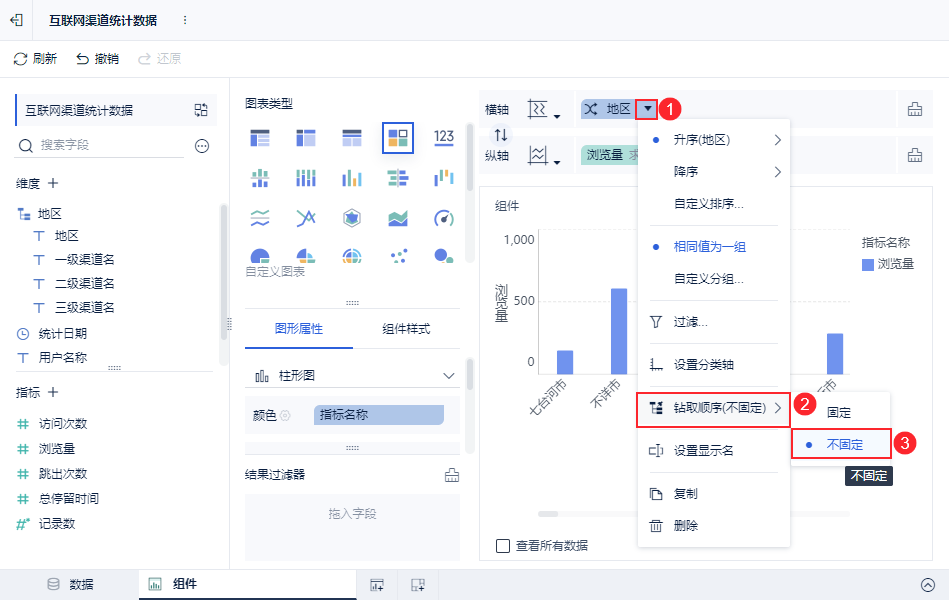
2.5 切换字段设置
点击 即可切换维度字段,切换后,用户就可以对切换的维度字段进行设置。
即可切换维度字段,切换后,用户就可以对切换的维度字段进行设置。
例如对「地区」、「一级渠道名」、「二级渠道名」、「三级渠道名」均按照浏览量从大到小进行排序,如下图所示:
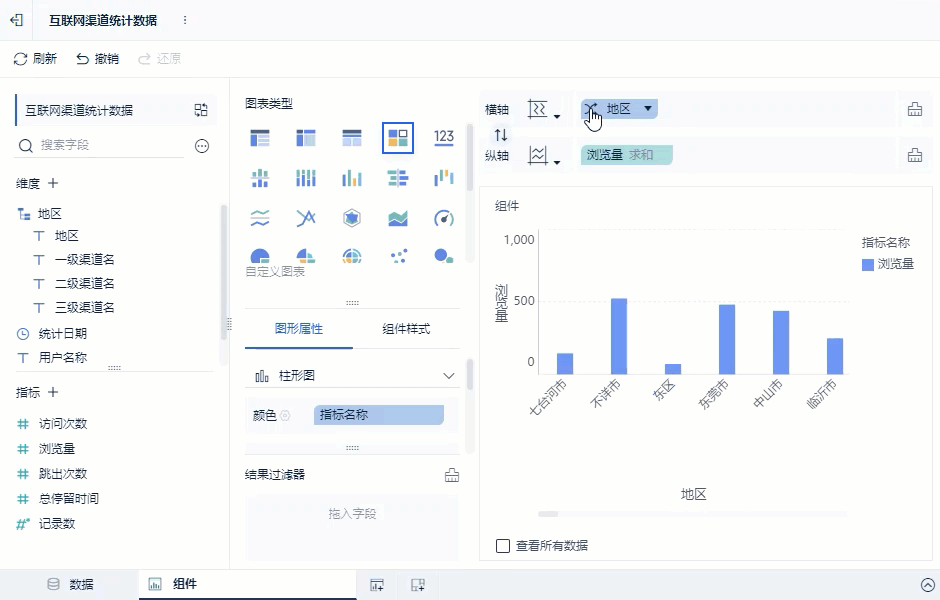
2.6 效果展示
可参考本文 1.2 节。
3. 仪表板查看编辑
钻取顺序固定的仪表板可参见:普通钻取

